罗斯文数据库的查询设计
罗斯文数据库案例

•
“上级”字段记录的是某个雇员的上级主管是谁。由于上级主管
本身也是公司雇员,因此上级主管的信息也会记录在“雇员”表中。
为了避免录入时的重复输入,在此字段也设置了“查阅”属性,并且
字段的数据类型是“数字”,说明在这一字段保存的是“雇员ID”的信
息,查看“上级”字段的“查阅”选项卡,显示控件为组合框,在录
所以应该细分为客户表专门维护客户的信息; 订单表记录订单的日期,运费;订单名细表记录 具体的产品数量及价格;另外还需要产品表、供 应商表、雇员表、运货商表及类别表。
3. 数据类型及字段属性 罗斯文案例
• 文本 • 数字 • 日期 • 备注 • 货币 等数据类型(数据类型相关知识见教材-P30、
P134)
• “照片”字段采用的是“文本”类型,查看一下记录会发现,记录的 只是照片的文件名字而已,这和“类别”中的“图片”字段是有区别 的,这也是一种记录图片信息的方法,将来图片在窗体中的显示可以 通过加载文件路径的方式来处理。这样处理要求存放图片的路径与图 片名称不能发生改变,一旦改变在窗体中就会无法显示出照片,这是 与OLE类型的对象不同的地方。
商”,这样在数据表视图中,看到的字段标题就 会是“供应商”,而不是默认的“供应商ID ”。另
外这两个字段都是查阅列,这是一个很有用的属 性,我们对“供应商ID”作一下详细的讲解,“类 别ID”与“供应商ID”的设置方法相同。
4.具体表的设计
罗斯文案例
•
4.具体表的设计
罗斯文案例
• 在表中输入数据时,经常会遇到需要重 复输入的内容,比如人员的性别为“男”或 “女”,这是单表中的重复录入;比如产品 表中需要输入“供应商”,而“供应商”字 段在“供应商”表中已经录入过了,这属于 跨表的重复录入。这些内容如果直接录入不 仅花费了用户较多的时间,而且极容易出错。 为了方便用户录入重复性的数据,可以借助 ACCESS提供的查阅列的功能。
罗斯文商贸数据库分析

罗斯文商贸数据库分析罗斯文商贸数据库分析第16章数据库实例分析初学者面对一个应用课题,常不知如何着手。
有的人将开发数据库视为编程,其结果常常事倍功半,数据库质量也难以保证。
现实的数据库应用系统的开发是复杂的,必须按照一定的规范有步骤地进行。
本章将整合以前各章介绍的思想与方法,通过microsoft office自带的“罗斯文商贸数据库”来说明Access应用系统的整个开发过程,达到进一步学习Access的目的。
16.1罗斯文商贸数据库简介罗斯文商贸数据库是微软公司为用户提供的一个实例,安装office 同时用户在“自定义”安装时选择。
如果当初没有选择该项,任何时候都可以将OFFICE 2003光盘插入到光驱中,然后通过windows系统的“控制面板”?“添加或删除程序” ?“添加新程序”?选择从CD-ROM安装。
安装好的数据库文件存放在系统盘的“program file /Microsoftoffice/office/sample”目录下。
该数据库文件的英文名称为“northwind.mdb”。
打开Microsoft Office Access时,在已有数据库列表中选择“罗斯文商贸数据库”或者northwind.mdb即可。
本光盘中复制了northwind.mdb,读者可以直接将其复制到您的系统硬盘中,用鼠标双击该文件名,启动它运行。
本文中有时把该数据库名简称为“罗斯文”。
“罗斯文”示例数据库提供了用户可以试用的数据以及数据库对象(表、查询、窗体、报表、数据访问页、宏及模块),这些数据库对象展示了可以在用户自己的数据库中运用的 Microsoft Access 功能。
通过使用“罗斯文”数据库,用户能熟悉如何构造关系数据库,以及如何将数据库对象组合在一起来帮助输入、存储、处理、分发与打印数据。
数据库开发步骤:16.1.1需求分析系统需求包括数据分析和功能分析两个方面。
数据分析的任务是归纳出系统所包含的数据,功能分析的任务在于为应用程序设计提供依据,以实现应用要求的功能。
罗斯文数据库学习
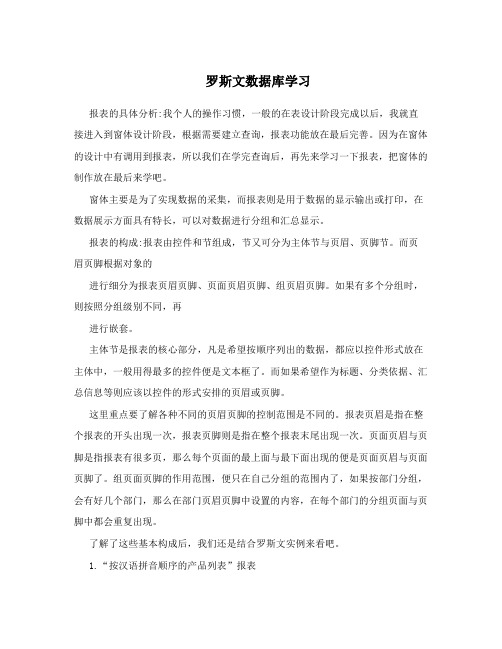
罗斯文数据库学习报表的具体分析:我个人的操作习惯,一般的在表设计阶段完成以后,我就直接进入到窗体设计阶段,根据需要建立查询,报表功能放在最后完善。
因为在窗体的设计中有调用到报表,所以我们在学完查询后,再先来学习一下报表,把窗体的制作放在最后来学吧。
窗体主要是为了实现数据的采集,而报表则是用于数据的显示输出或打印,在数据展示方面具有特长,可以对数据进行分组和汇总显示。
报表的构成:报表由控件和节组成,节又可分为主体节与页眉、页脚节。
而页眉页脚根据对象的进行细分为报表页眉页脚、页面页眉页脚、组页眉页脚。
如果有多个分组时,则按照分组级别不同,再进行嵌套。
主体节是报表的核心部分,凡是希望按顺序列出的数据,都应以控件形式放在主体中,一般用得最多的控件便是文本框了。
而如果希望作为标题、分类依据、汇总信息等则应该以控件的形式安排的页眉或页脚。
这里重点要了解各种不同的页眉页脚的控制范围是不同的。
报表页眉是指在整个报表的开头出现一次,报表页脚则是指在整个报表末尾出现一次。
页面页眉与页脚是指报表有很多页,那么每个页面的最上面与最下面出现的便是页面页眉与页面页脚了。
组页面页脚的作用范围,便只在自己分组的范围内了,如果按部门分组,会有好几个部门,那么在部门页眉页脚中设置的内容,在每个部门的分组页面与页脚中都会重复出现。
了解了这些基本构成后,我们还是结合罗斯文实例来看吧。
1.“按汉语拼音顺序的产品列表”报表在报“按汉语拼音顺序的产品列表”报表是按产品名称的第一个字来进行分组显示产品信息的报表。
表中除了产品名称外,还列出了类别名称,单位数量和库存量的数据。
首先我们还是来学习一下如何用向导来创建报表,然后再利用设计视图来查看和修改,以后的实例将直接在设计视图中进行学习。
在数据库的报表对象窗口,双击“使用向导创建报表”或者单击“新建”按钮,在跳出的“新建报表”的窗口中选择“报表向导”选择报表的数据来源表或查询为:“按汉语拼音顺序的产品列表”查询选择需要的字段,点下一步:选择查看数据的方式为通过产品,点下一步:添加分组级别:产品名称,并点击“分组选项”对分组间隔进行设置我们选择按“第一个字母”,设好以后点“下一步”选择排序字段为“产品名称”,在这里还有一个“汇总选项”,在本例中用不到,在需要分类汇总数据时,就从这里进行设置。
数据库技术与应用第3章
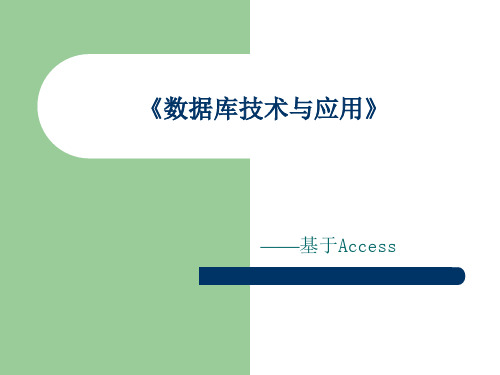
键入属性所应用的窗体、报表或控件的标识 符,后面紧接着 .(点)运算符和属性名称。例如, 引用“订单”窗体上“订购日期”控件的“默认值” 属 性 的 格 式 为 : Forms![ 订 单 ]![ 订 购 日 期].DefaultValue
标识符的示例
(3)引用字段值
– 键入字段所在的表或查询,后面紧跟!运算符和字段的 名称。例如在表达式中引用“订单明细”表中“数量” 字段值的格式为: [订单明细]![数量]。
计算字段是在查询中定义的一个字段。它显示一个 表达式的结果而不是存储的数据。每当表达式中的 某个值改变时,该表达式都重新计算。示例如图318所示。
图3-18 计算字段示例
使用计算字段计算的表达式示例
在计算字段中处理文本值的示例
表达式
说明
姓名: [姓] &[名]
在“姓名”中显示“姓” 字段和“名”字段的值。
产品销售额: [订单明细].[单 价 ]*[ 数 量 ]*(1-[ 折 扣])/100)*100
在“金额”字段中显示“单 价”与“库存量”相乘的数 值。 在“产品销售额”字段中显 示“订单明细”表中的“单 价”与“数量”的字段值的 乘积减去折扣费后的数值。
在计算字段中处理和计算日期的示例
表达式
说明
设计视图
设计视图分为上下两部分(如图3-10),上部为表 /查询显示窗口,显示查询的数据源字段列表。下 部为设计网格,显示了查询所使用到的具体的字段 及其设置。
条件表达式示例:
当检索其中值介于 >、<、>=、<= 或 <> 之间指定 值的记录时,可通过使用 Between...And 运算符 或比较运算符(<、>、<>、<= 和 >=)来识别范围。
罗斯文ACCESS数据库(必读)
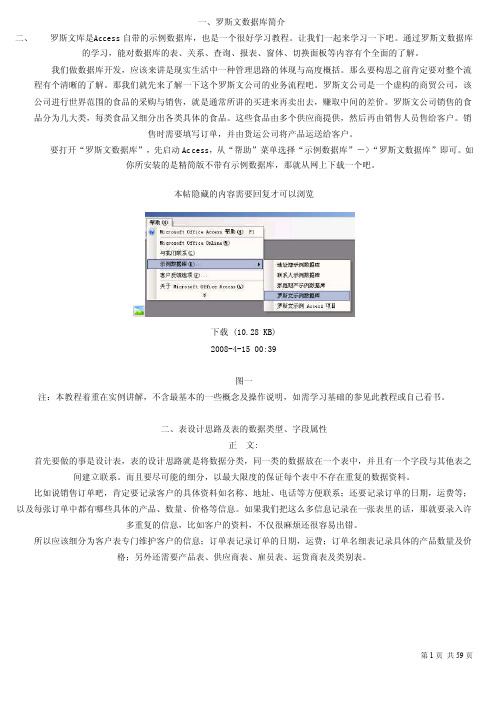
一、罗斯文数据库简介二、罗斯文库是A ccess自带的示例数据库,也是一个很好学习教程。
让我们一起来学习一下吧。
通过罗斯文数据库的学习,能对数据库的表、关系、查询、报表、窗体、切换面板等内容有个全面的了解。
我们做数据库开发,应该来讲是现实生活中一种管理思路的体现与高度概括。
那么要构思之前肯定要对整个流程有个清晰的了解。
那我们就先来了解一下这个罗斯文公司的业务流程吧。
罗斯文公司是一个虚构的商贸公司,该公司进行世界范围的食品的采购与销售,就是通常所讲的买进来再卖出去,赚取中间的差价。
罗斯文公司销售的食品分为几大类,每类食品又细分出各类具体的食品。
这些食品由多个供应商提供,然后再由销售人员售给客户。
销售时需要填写订单,并由货运公司将产品运送给客户。
要打开“罗斯文数据库”,先启动Acc ess,从“帮助”菜单选择“示例数据库”->“罗斯文数据库”即可。
如你所安装的是精简版不带有示例数据库,那就从网上下载一个吧。
本帖隐藏的内容需要回复才可以浏览下载 (10.28 KB)2008-4-15 00:39图一注:本教程着重在实例讲解,不含最基本的一些概念及操作说明,如需学习基础的参见此教程或自己看书。
二、表设计思路及表的数据类型、字段属性正文:首先要做的事是设计表,表的设计思路就是将数据分类,同一类的数据放在一个表中,并且有一个字段与其他表之间建立联系。
而且要尽可能的细分,以最大限度的保证每个表中不存在重复的数据资料。
比如说销售订单吧,肯定要记录客户的具体资料如名称、地址、电话等方便联系;还要记录订单的日期,运费等;以及每张订单中都有哪些具体的产品、数量、价格等信息。
如果我们把这么多信息记录在一张表里的话,那就要录入许多重复的信息,比如客户的资料,不仅很麻烦还很容易出错。
罗斯文数据库的查询设计

罗斯文数据库的查询设计一般的在表设计完成阶段以后就可以进行窗体的设计,然后再根据需要完善报表功能。
在窗体与报表设计过程中会较多的使用到查询,一般的可以要据需要随时建立。
不过为了先让大家都查询有个系统的了解,所以我们把罗斯文数据库中的查询放到前面来看。
查询一般可以分为五种基本类型:选择查询,参数查询,交叉表查询,操作查询和SQL查询。
用得最多的应是选择查询。
可以结合罗斯文中的实例一起来学习一下。
罗斯文数据库中共有21个查询,这些查询分别为窗体和报表提供了数据源,我们挑选其中的一些来学习。
1.订单查询:订单查询是为“订单”窗体提供数据的,包含订单表中的全部字段和客户表中的部分字段。
一般我们在设计查询时用的最多的是用设计视图创建查询。
由于订单查询是一个比较简单的查询,所以我们通过该查询来学习一下怎样通过简单查询向导来创建最简单的查询,然后再利用设计视图来查看和修改。
在数据库的查询对象窗口,双击“使用向导创建查询”或者单击“新建”按钮,在跳出的“新建查询”的窗口中选择“简单查询向导”在“表/查询”中选择“表:订单”,选中该表中的所有字段加入到“选定的字段”中再从“表:客户”中选择字段公司名称,地址,城市,地区,邮政编码,国家单击“下一步”,选择“明细”;如果要在查询中实现将记录进行分组,计数、求和、求平均值等计算,则要在这一步选择“汇总”进入“汇总选项”进行相应的设置。
选择“下一步”,给查询起名“订单查询”,单击“完成”,自动打开查询,显示查询结果。
如果要对查询进行查看或修改可以进入设计视图中,从菜单“视图”中选择“设计视图”,即可进入设计视图界面。
当然工具栏也有“视图”按钮设计视图分为上下两上窗口,在上面显示查询中要用到的数据源来自于哪些表或查询,在下面列出的是查询结果中需要用到的字段,该字段来自哪个表,哪个字段需要设置排序方式,是否需要显示该字段,以及查询条件等。
很多查询只需查询出满足条件的记录,并不需要全部的记录,这样就需要在“条件”中输入条件,一般用表达式来表示,只有满中表达式的记录才被显示出来。
《数据库应用基础access》模块五 查询操作图文模板
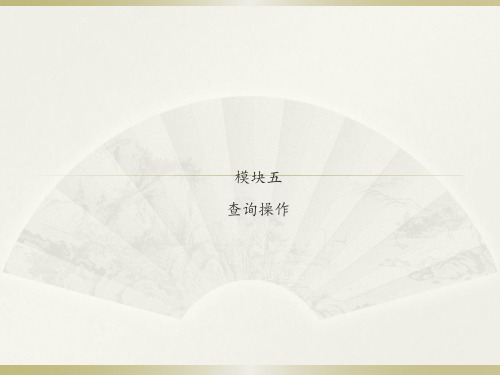
四、查询的类型
Access 2010的查询类型有6种: 选择查询:是最常见的查询类型,它从一个表或多个表中检
索数据,并按照所需要的排列次序以数据表的方式显示结果, 供用户查看、排序、修改、分析等。 交叉表查询:交叉表查询显示来源于表中某个字段的汇总值 (合计、计算以及平均等),并将它们分组,一组列在数据 表的左侧,一组列在数据表的上部。 生成表查询:利用查询结果中的部分或全部信息创建一个新 的数据表。 追加查询:将数据表中的一组记录添加到另一个或多个数据 表的尾部。 更新查询:对一个或者多个表中的数据进行批量修改。
本节任务以“罗斯文2007.accdb”中“采购订单”表 和“采购订单明细”表作为数据源,完成“采购信息”查 询任务
【操作步骤】
(1)首先在Access 2010程序中打开“罗斯文2007”数据 库,在“创建”选项卡的“查询”组中单击“查询向导”图标 按钮,如图所示。
【操作步骤】
(2)弹出“新建查询”对话框,选择“简单查询向导”选 项,再单击“确定”按钮,如图所示。
【操作步骤】
(3)弹出“简单查询向导”对话框,如图5-4所示。选择 “表/查询”下拉列表框中要建立查询的数据源,在本节任务中 选择“采购订单”表,然后在“可用字段”列表框中分别选择 “采购订单ID”、“供应商ID”、“付款额”和“运费”字段, 单击“添加” 按钮,将选中的字段添加的右边的“选定字段” 列表框中。
用户通过查询工具完成以下查询的功能: 选择字段:在查询中可以指定所需要的字段,而不必包括表
中Байду номын сангаас所有字段。 选择记录:可以指定一个或多个条件,只有符合条件的记录
才能在查询的结果中显示出来 分级和排序记录:可以对查询结果进行分级,并指定记录的
罗斯文数据库查询-实验
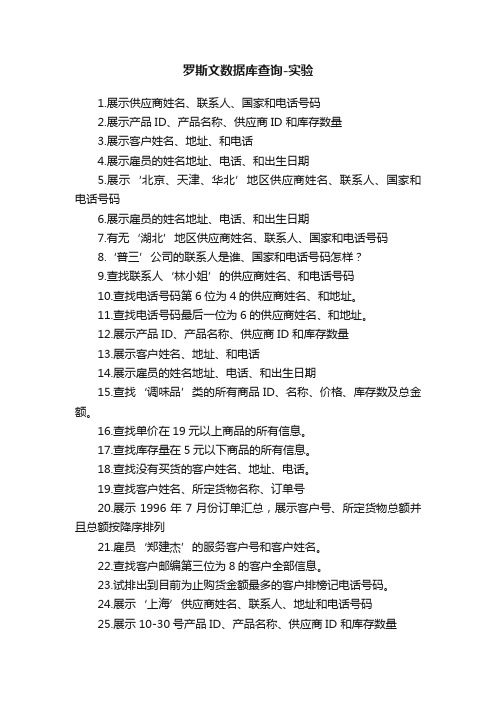
罗斯文数据库查询-实验1.展示供应商姓名、联系人、国家和电话号码2.展示产品ID、产品名称、供应商ID 和库存数量3.展示客户姓名、地址、和电话4.展示雇员的姓名地址、电话、和出生日期5.展示‘北京、天津、华北’地区供应商姓名、联系人、国家和电话号码6.展示雇员的姓名地址、电话、和出生日期7.有无‘湖北’地区供应商姓名、联系人、国家和电话号码8.‘普三’公司的联系人是谁、国家和电话号码怎样?9.查找联系人‘林小姐’的供应商姓名、和电话号码10.查找电话号码第6位为4的供应商姓名、和地址。
11.查找电话号码最后一位为6的供应商姓名、和地址。
12.展示产品ID、产品名称、供应商ID 和库存数量13.展示客户姓名、地址、和电话14.展示雇员的姓名地址、电话、和出生日期15.查找‘调味品’类的所有商品ID、名称、价格、库存数及总金额。
16.查找单价在19元以上商品的所有信息。
17.查找库存量在5元以下商品的所有信息。
18.查找没有买货的客户姓名、地址、电话。
19.查找客户姓名、所定货物名称、订单号20.展示1996年7月份订单汇总,展示客户号、所定货物总额并且总额按降序排列21.雇员‘郑建杰’的服务客户号和客户姓名。
22.查找客户邮编第三位为8的客户全部信息。
23.试排出到目前为止购货金额最多的客户排榜记电话号码。
24.展示‘上海’供应商姓名、联系人、地址和电话号码25.展示10-30号产品ID、产品名称、供应商ID 和库存数量26.展示位于‘华北‘地区客户姓名、地址、和电话27.展示雇员的姓名地址、电话、和出生日期28.展示‘北京、天津、成都’地区供应商姓名、联系人、国家和电话号码29.展示雇员在1993年参加工作的姓名地址、电话、和出生日期30.有无‘南京’地区供应商姓名、联系人、国家和电话号码31.‘福满多’公司的联系人是谁、国家和电话号码怎样?32.查找联系人‘林小姐或黄小姐’的供应商姓名、和电话号码33.查找电话号码第4位为6的供应商姓名、和地址。
- 1、下载文档前请自行甄别文档内容的完整性,平台不提供额外的编辑、内容补充、找答案等附加服务。
- 2、"仅部分预览"的文档,不可在线预览部分如存在完整性等问题,可反馈申请退款(可完整预览的文档不适用该条件!)。
- 3、如文档侵犯您的权益,请联系客服反馈,我们会尽快为您处理(人工客服工作时间:9:00-18:30)。
罗斯文数据库的查询设计一般的在表设计完成阶段以后就可以进行窗体的设计,然后再根据需要完善报表功能。
在窗体与报表设计过程中会较多的使用到查询,一般的可以要据需要随时建立。
不过为了先让大家都查询有个系统的了解,所以我们把罗斯文数据库中的查询放到前面来看。
查询一般可以分为五种基本类型:选择查询,参数查询,交叉表查询,操作查询和SQL查询。
用得最多的应是选择查询。
可以结合罗斯文中的实例一起来学习一下。
罗斯文数据库中共有21个查询,这些查询分别为窗体和报表提供了数据源,我们挑选其中的一些来学习。
1.订单查询:订单查询是为“订单”窗体提供数据的,包含订单表中的全部字段和客户表中的部分字段。
一般我们在设计查询时用的最多的是用设计视图创建查询。
由于订单查询是一个比较简单的查询,所以我们通过该查询来学习一下怎样通过简单查询向导来创建最简单的查询,然后再利用设计视图来查看和修改。
在数据库的查询对象窗口,双击“使用向导创建查询”或者单击“新建”按钮,在跳出的“新建查询”的窗口中选择“简单查询向导”在“表/查询”中选择“表:订单”,选中该表中的所有字段加入到“选定的字段”中再从“表:客户”中选择字段公司名称,地址,城市,地区,邮政编码,国家单击“下一步”,选择“明细”;如果要在查询中实现将记录进行分组,计数、求和、求平均值等计算,则要在这一步选择“汇总”进入“汇总选项”进行相应的设置。
选择“下一步”,给查询起名“订单查询”,单击“完成”,自动打开查询,显示查询结果。
如果要对查询进行查看或修改可以进入设计视图中,从菜单“视图”中选择“设计视图”,即可进入设计视图界面。
当然工具栏也有“视图”按钮设计视图分为上下两上窗口,在上面显示查询中要用到的数据源来自于哪些表或查询,在下面列出的是查询结果中需要用到的字段,该字段来自哪个表,哪个字段需要设置排序方式,是否需要显示该字段,以及查询条件等。
很多查询只需查询出满足条件的记录,并不需要全部的记录,这样就需要在“条件”中输入条件,一般用表达式来表示,只有满中表达式的记录才被显示出来。
因此我们需要了解一下表达式。
表达式:表达式是许多Microsoft Access 运算的基本组成部分。
表达式是可以生成结果的运算符号和操作数的组合。
例如,可以在窗体或报表的控件中使用下列表达式来显示“小计”和“运货费”控件的数值总和:= [小计] + [运货费]常见的运算符如算术运算符“=”,“+”,“-”,“*”,“/”;比较运算符“>”,“<”,“>=”,“<=”,“<>”,“=”;逻辑运算符“and”,“or”,“not”;连接运算符“&”,“+”;及常用的!和.(点)运算符。
常见的操作数如字符串,日期/时间值,常量,变量,函数及引用窗体或报表中的字段值,控件值或属性等。
我们打开罗斯文数据库中的当前产品列表查询,会发现数据源是“产品列表”,不是“产品”表,这里是用到了表的别名,一般的我们在查询中为了方便,经常会给比较长的表名取个短一些的名称,更方便引用表。
方法是在显示的表上点击鼠标右键,选择属性,在别名中填上合适的别名就行了。
本例中其实完全没有这个必要,可能只是想让大家了解这样一个用法而已.3.“各类产品”查询各类产品查询为各类产品报表提供数据源,在查询对象中选中“各类产品”,单击“设计”按钮,我们发现默认的是按SQL视图显示的,这时从“视图”中选择“设计视图”即可显示设计视图,当然要再切换到SQL视图,再从“视图”中选择“SQL视图”即可。
通过在“设计视图”中设计查询,再切换到“SQL视图”中查看SQL语句也是我们学习SQL语句的方法。
查询的数据来自“类别”表和“产品”表,“类别名称”字段和“产品名称”字段的“排序”都是升序,查询结果将先按类别名称排序,当类别名称相同时再按照产品名称排序。
中止条件为“no”,结果只包含未被中止的产品。
4.“按汉语拼音顺序的产品列表”查询这个查询是为“按汉语拼音顺序的产品列表”报表提供数据源的。
双击查询即可运行并显示查询的结果,在查询结果中并未按拼音顺序来排列,这个功能是在报表中实现的。
进入设计视图这个查询的数据来自两个表,“类别”表和“产品”表。
查询的结果中只包含未被中止的产品,因此在产品字段上设置了条件,这里0代表“否”,在ACCESS中用0代表“否”,FALS E,“假”,而用-1代表“是”,TRUE,“真”5.十种最贵的产品进入设计视图:查询的数据来自于表“产品”,选用的字段只有产品名称和单价两个,如果要给选择的字段另外取个名称,可以给这个字段前面添加名称,中间用英文状态的冒号“:”隔开,如上图。
要查询出十种最贵的产品,只要将产品按产品单价降序来排列再取前十种即可。
在单价字段上设好“降序”排列,在工具栏上的上限值列表框中输入10即可。
双击查询查看运行结果,体会在设计视图中设置的作用。
6.季度订单这个查询列出了在1997年度有订单的客户,不是某个季节的记录,而是含盖了全年度的记录,这个结果用于给“季度订单”窗体提供数据源,在窗体中再具体实现按四个季度显示统计结果。
进入设计视图:这个查询的数据来自于“客户”表和“订单”表,“订单”表中用到的订购日期只是作为一个条件项,不用被显示出来,条件里是一个表达式,代表的含义是订购日期介于1997年1月1日到12月31日之间的,这里用到“between…and…”这种语法。
日期型的数据应该在两侧加上“#”号。
接下来我们还要考虑到有些客户可能在1997年度有多次订货,而我们希望的结果是每个客户只出现一次。
这时可以在查询视图的上半部分窗口的空白处右击鼠标,从浮动菜单中选择“属性”,也可直接在工具栏上选择“属性”设置查询属性中的“唯一值”属性为“是”即可。
设置了这个属性就能保证每组中的重复数据只会列出一个。
在这里还要提一下的是要注意一下选择表的联接类型,在联接线上双击可以显示联接属性,联接属性分为三种,可以根据要求选择。
一般默认的联接类型为1,只包含两个表中联接字段相等的行,在本例中改成联接类型为3,包含订单表中的所有记录,在SQL语句方面分别体现为内联接,左联接和右联接,这是有区别的,可以参考运行结果体会联接的作用。
7.扩展订单明细扩展订单明细为窗体“客户订单子窗体2”提供数据源,查询中带有计算字段,查询出每个订单每种产品的一些明细信息。
进入设计视图:查询的数据来自于“产品”表和“订单明细”表,查询结果按订单ID升序排列。
查询中的字段总价是个计算字段,总价为该字段的名称,计算表示用“订单明细”表中的“单价”乘以“数量”后再乘以(1-[折扣]),相当于算出了打过折后的总价。
字段中用到一个CCu r()转换函数,它的作用是将数据转换为货币类型,另外表达式中用了先除以100,再乘以10 0,相当把数据还原,同时小数点后面保留两位小数。
不过我试了直接用CCur([订单明细].[单价]*[数量]*(1-[折扣])),得到的结果也是两位的?欢迎共同讨论。
8.订单小计订单小计统计出每个订单上各种产品的销售金额的总计金额,为汇总销售额等多个查询提供数据。
进入设计视图:查询的数据来自于“订单明细”表,选用的字段只有一个“订单ID”,小计字段是个计算字段,小计是这个字段的名称,后面是计算表达式。
计算方法同“扩展订单名细”查询中的“总价”字段,这里由于只有一个表,所以[订单明细].[单价]可以直接写成[单价],该字段为:小计: CCu r([单价]*[数量]*(1-[折扣])/100)*100。
本例到这里只是计算出了每个订单ID中每种产品的总价,而我们要统计出的是每个订单ID中所有产品总价的和,所以我们要对订单ID进行分组,要用到“总计”行的功能,“总计”行默认是不显示的,可在设计窗体的下半部分右击鼠标,选择“总计”,或者单击工具栏上的按钮,这样都会多出一行总计来,在总计行,可从下拉框中对每个字段选择相应的操作,可以作为分组依据或条件字段也可以选择聚合函数或其他函数来对字段进行计算,如果要自己写表达式,则选择表达式。
在本例可以把“订单ID”字段设成分组字段,对“小计”字段要进行求和,只要选成“总计”就可以了。
罗斯文的示例中并没有选用“总计”的功能,而是对“小计”字段设成了“表达式”,而在表达式中加上了求和函数Sum(),大家可以比较一下,用这两种方法生成的查询运行结果都是一样的,而SQL查询的语句也是一样的。
对于表达式如果一开始觉得写起来有些困难的话,可以借助于生成器来生成,生成器中有数据库中的各种对象,操作符以及函数,只要进行选择再修改一下就可以了。
方法是在字段上右击鼠标,从中选择“生成器”,在生成器的下方选择相关参数,计算符等,表达式生成在上方可进行修改。
9.按年度汇总销售额“按年度汇总销售额”查询为“按年度汇总销售额”报表提供数据,另外“按季度汇总销售额”查询与本查询完全一样,也就是本查询也能为“按季度汇总销售额”报表提供数据源,按季度的功能是在报表中实现的。
本例要统计出已经发货的各订单的计单ID号及各订单小计金额。
进入设计视图:查询的数据来自于查询“订单小计”及“订单”表,取“订单”表中的发货日期字段,并按该字段升序排列,另外该字段还设了条件,为“Is Not Null”,这个表达式代表数据不为空,没有填写过发货日期的记录则为空,代表尚未发货,并排除在外。
10.按金额汇总销售额“按年度汇总销售额”查询统计了1997年订单的小计金额在2500元以上的订单,为“按金额汇总销售额”报表提供数据。
进入设计视图:查询的数据来自于“客户”,“订单”表及“订单小计”查询。
对小计字段另取名称为“销售金额”,加上条件“>2500”,表示只要订单小计在2500元以上的记录;发货日期加上条件“Between#1997-1-1# and #1997-12-31# ”表示只要发货日期在1997年的记录。
两个条件在同一行表示要求同求满足。
11.各国雇员销售额“各国雇员销售额”查询统计各国雇员的销售情况,为“各国雇员销售额”报表提供数据。
进入设计视图:查询的数据来自于“雇员”,“订单”表及“订单小计”查询,发货日期字段的条件为“Between [起始日期] And [终止日期]”,因为表中并没有[起始日期]字段,所以运行时,ACCESS会将它看作一个参数,并跳出提示框,[终止日期]同理,在运行时输入正确的参数,并会得到查询结果。
12.各年销售额“各年销售额”查询统计某一年的每个订单的销售情况,为“各年销售额”报表提供数据。
进入设计视图:查询的数据来自于“订单”表及“订单小计”查询,年份是个计算字段,用了一个Format()函数,这是一个文本格式函数,具体参数及用法请查看帮助。
